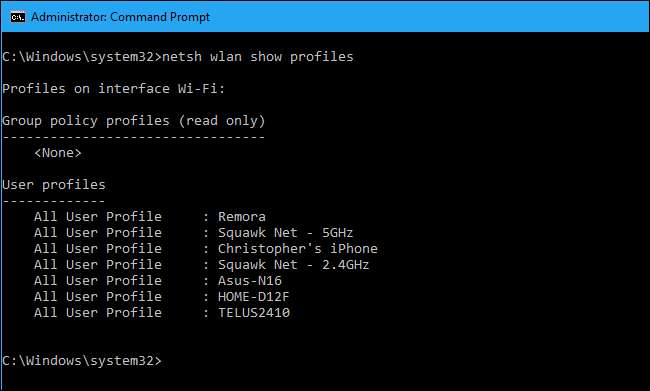विंडोज स्वचालित रूप से आपको उन वायरलेस नेटवर्क से जोड़ता है, जो आप अतीत में जुड़े हैं। यदि आप पहले से जुड़े कई नेटवर्क के पास हैं, तो विंडोज वाई-फाई नेटवर्क चुनने के लिए प्राथमिकता प्रणाली का उपयोग करता है।
विंडोज 7 शामिल थे अपने वायरलेस नेटवर्क प्राथमिकता को प्रबंधित करने के लिए एक ग्राफिकल टूल । विंडोज 8 और 10 पर, हालांकि, आप इसे केवल कमांड प्रॉम्प्ट से प्रबंधित कर सकते हैं।
अपने वायरलेस नेटवर्क की प्राथमिकता कैसे देखें
विंडोज 10 सेटिंग्स विंडो में आपके वायरलेस नेटवर्क की प्राथमिकता को दर्शाता है। सूची देखने के लिए, सेटिंग्स> नेटवर्क और इंटरनेट> वाई-फाई> प्रबंधित नेटवर्क पर जाएं।
इस सूची में आप अपने सहेजे गए वायरलेस नेटवर्क को उस क्रम में दिखाते हैं, जिस क्रम में उन्होंने प्राथमिकता दी थी। विंडोज पहले उपलब्ध होने पर वायरलेस नेटवर्क से शीर्ष पर जुड़ जाएगा, और फिर सूची से नीचे जाएगा। यदि आप यहां वायरलेस नेटवर्क को खींच और छोड़ सकते हैं, तो आप सूची को फिर से ऑर्डर कर पाएंगे। लेकिन विंडोज आपको नहीं देगा।
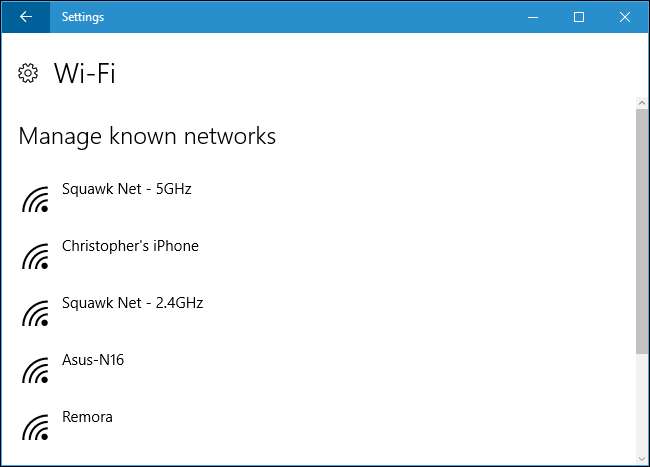
यदि आप भविष्य में विंडोज को वायरलेस नेटवर्क से जोड़ना नहीं चाहते हैं, तो आप इसे यहां क्लिक कर सकते हैं और "भूल जाओ" का चयन कर सकते हैं। जब तक आप उससे कनेक्ट करना नहीं चुनते, तब तक Windows स्वचालित रूप से आपको उस नेटवर्क से कनेक्ट नहीं करेगा।
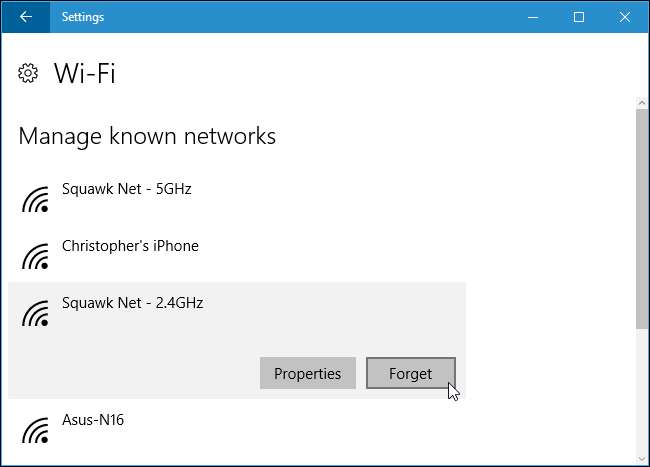
अपने वायरलेस नेटवर्क की प्राथमिकता को कैसे बदलें
प्राथमिकता को मैन्युअल रूप से बदलने के लिए, आपको एक प्रशासक कमांड प्रॉम्प्ट का उपयोग करने की आवश्यकता होगी। एक खोलने के लिए, प्रारंभ बटन पर राइट-क्लिक करें और "कमांड प्रॉम्प्ट (व्यवस्थापक)" चुनें।
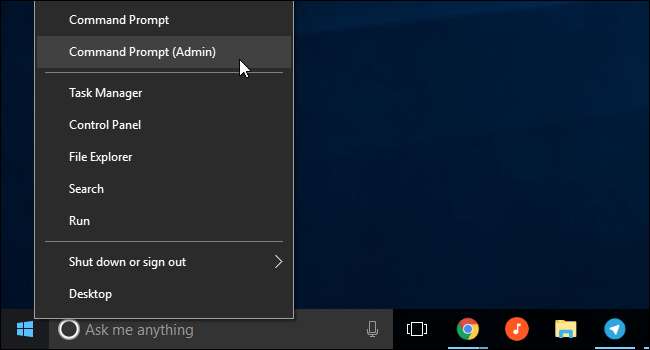
अपनी प्राथमिकता के क्रम में अपने सहेजे गए वाई-फाई नेटवर्क की सूची देखने के लिए निम्न कमांड चलाएँ। यह आपको वही सूची दिखाएगा जो आप सेटिंग स्क्रीन में देख सकते हैं:
netsh wlan शो प्रोफाइल
आपको यहां दो चीजों पर ध्यान देने की आवश्यकता है: इंटरफ़ेस का नाम और उस वायरलेस नेटवर्क का नाम जिसे आप प्राथमिकता देना चाहते हैं।
उदाहरण के लिए, यहां इंटरफ़ेस का नाम "वाई-फाई" है और जिस नेटवर्क को हमने प्राथमिकता देने के लिए चुना है वह "रेमोरा" है।
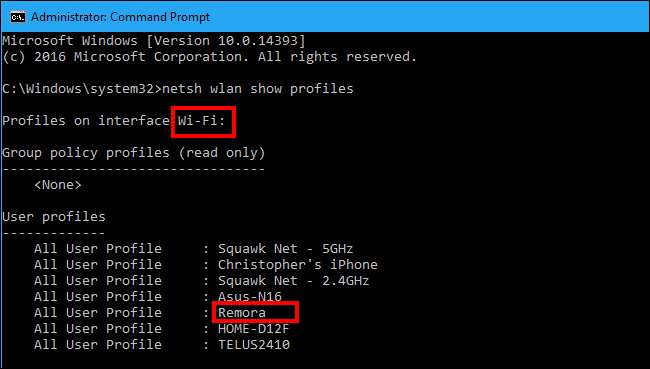
वायरलेस नेटवर्क को प्राथमिकता देने के लिए, वाई-फाई नेटवर्क के नाम के साथ "वाईफाई-नाम", "इंटरफ़ेस-नाम" को वाई-फाई इंटरफेस के नाम के साथ, और "#" प्राथमिकता संख्या के साथ, निम्न कमांड चलाएं। आप वाई-फाई नेटवर्क को यहां रखना चाहते हैं।
netsh wlan सेट प्रोफाइल का नाम = "वाईफाई-नाम" इंटरफ़ेस = "इंटरफ़ेस-नाम" प्राथमिकता = #
उदाहरण के लिए, नेटवर्क रेमोरा को इंटरफेस वाई-फाई पर ले जाना और इसे सूची में प्राथमिकता नंबर एक बनाना, हम निम्नलिखित कार्य नहीं करेंगे:
netsh wlan सेट प्रोफाइलर नाम = "रेमोरा" इंटरफ़ेस = "वाई-फाई" प्राथमिकता = 1

आप दौड़ सकते हैं
netsh wlan शो प्रोफाइल
फिर से कमांड करें और आपको वह नेटवर्क दिखाई देगा जिसे आपने प्राथमिकता देने के लिए चुना है जो सूची में पहले दिखाई देता है। सेटिंग्स ऐप में ऑर्डर भी बदल जाएगा।